Stáhněte si chybějící soubor DLL během několika minut
- The SDL2.dll je rozhodující pro multimediální aplikace, zejména hry a emulátory, pro bezproblémové provádění operace zápisu.
- Když není knihovna DLL nalezena, je to často důsledek poškozeného stavu souboru nebo nesprávné instalace aplikace.
- Chcete-li získat chybějící DLL, můžete použít účinný nástroj pro opravu, který pomohl mnoha uživatelům, nebo jít s jinými řešeními.
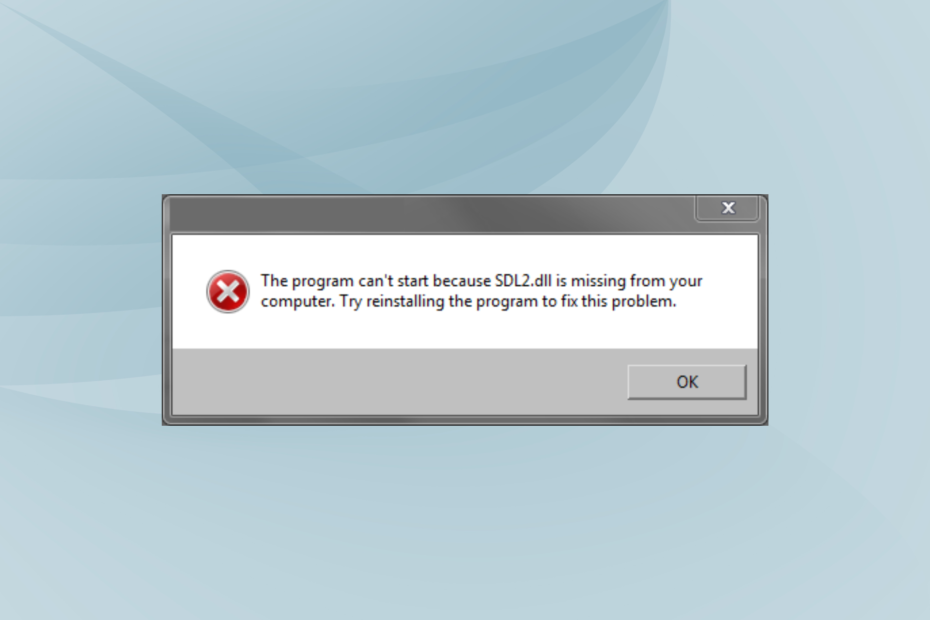
XINSTALUJTE KLIKNUTÍM NA STAŽENÍ SOUBORU
Tento nástroj nahradí poškozené nebo poškozené DLL jejich funkčními ekvivalenty pomocí svého vyhrazeného úložiště, kde má oficiální verze souborů DLL.
- Stáhněte a nainstalujte Fortect na vašem PC.
- Spusťte nástroj a Spusťte skenování najít soubory DLL, které by mohly způsobovat problémy s počítačem.
- Klikněte pravým tlačítkem na Spusťte opravu nahradit poškozené DLL funkčními verzemi.
- Fortect byl stažen uživatelem 0 čtenáři tento měsíc.
Soubory DLL jsou zásadní pro spouštění programů na PC. Zatímco některé vyvíjí Microsoft, jiné jsou publikovány a vydávány vývojáři třetích stran na podporu jejich aplikací. A jeden takový, který ovlivní nemálo programů, včetně UModel a Visual Studio, když není nalezen, je
SDL2.dll.Jednoduchá vrstva DirectMedia nebo SDL je knihovna dostupná napříč platformami, která usnadňuje operace zápisu do multimediálních aplikací, například emulátorů, her a softwaru pro úpravy/vykreslování. Pojďme tedy zjistit vše o tom, kdy SDL2Chybí soubor DLL z vašeho počítače.
Proč ve Windows chybí SDL2.dll?
Zde je několik důvodů, proč nebyl soubor DLL nalezen:
- Nesprávná instalace aplikace: Ve většině případů je aplikace, která vyžaduje knihovnu DLL, součástí instalačního balíčku. Pokud tedy nemůžete najít SDL2.dll, je pravděpodobné, že instalace neproběhla správně.
- Omylem smazání souboru DLL: V několika případech uživatelé neúmyslně smazali soubor DLL při provádění určitých změn. I změna cesty k souboru může vést k problémům.
- DLL soubor je poškozen a není čitelný: Soubory DLL se často po delším používání poškodí. Takže už to není čitelné a DLL nelze najít podle programu.
Co mohu dělat, když v mém počítači chybí SDL2 dll?
Než se pustíme do trochu složitých řešení, zde je několik rychlých, které můžete vyzkoušet:
- Restartujte počítač a poté spusťte program, který vyvolá chybu.
- Zkontrolujte všechny čekající aktualizace aplikací nebo OS a nainstalujte je.
- Ujisti se SDL2.dll není přítomen v Odpadkový koš. V případě, že ano, obnovte soubor do původního umístění. Můžete také použít vyhrazené software pro obnovu souborů z koše.
Pokud žádná nefunguje, přejděte k opravám uvedeným dále.
Ať už se jedná o knihovny DLL vydané zdroji třetích stran nebo společností Microsoft, rychlým způsobem, jak stáhnout SDL2.dll, když chybí, je použít spolehlivý opravný nástroj. U aplikací třetích stran je obvykle na vině nekompatibilita, ale možnost, že chybí, nelze ignorovat.
Na základě zpětné vazby od uživatelů jsme identifikovali jeden z nejlepších nástrojů pro opravu DLL, který funguje pokaždé a poskytne vám chybějící soubor ze své rozsáhlé databáze obsahující všechny knihovny DLL, které kdy byly publikovány.
2. Přesuňte soubor DLL do adresáře programu
Někteří uživatelé zjistili, že by mohlo pomoci přesunutí souboru DLL do adresáře programu, tj. složky, kde je uložen spouštěč (.exe) a další soubory. Nejprve tedy přejděte na SDL2.dll umístění, což je obvykle:C:\Windows\System32
Pokud zde nemůžete najít DLL, zkontrolujte všechny podsložky v adresáři programu a zkopírujte soubor.
-
Pro 64bitové programy:
C:\Program Files -
Pro 32bitové programy:
C:\Program Files (x86)
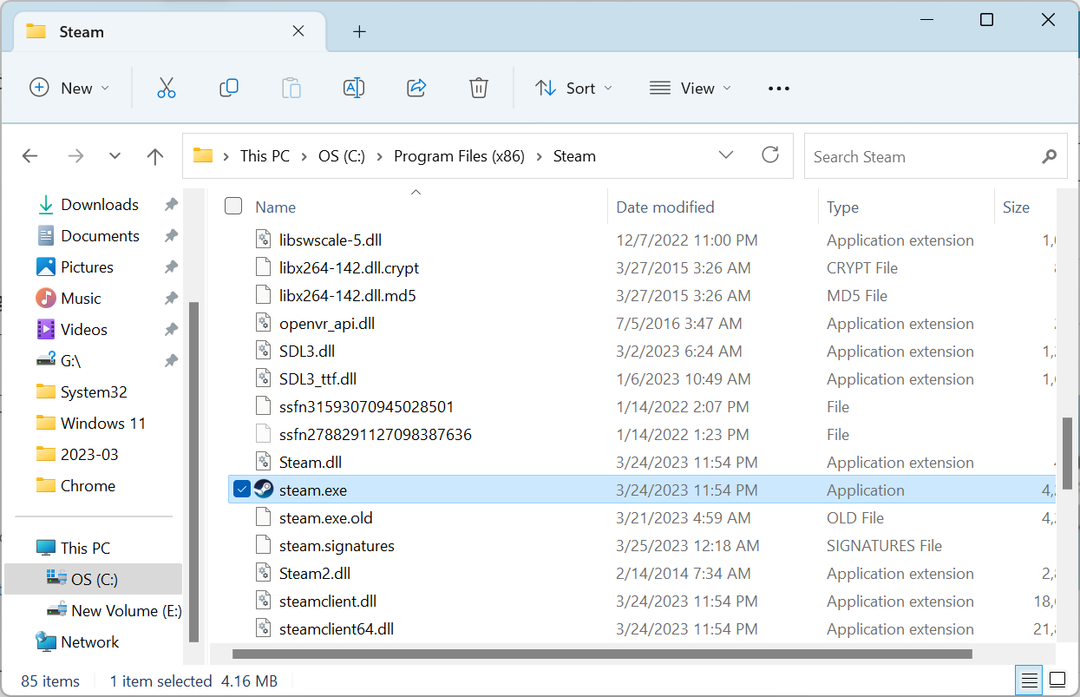
Po dokončení vyhledejte spouštěč programu a vložte soubor DLL do stejné složky, kde je uložen první.
3. Znovu nainstalujte postiženou aplikaci
- lis Okna + R otevřít Běh, typ appwiz.cpl do textového pole a stiskněte Vstupte.
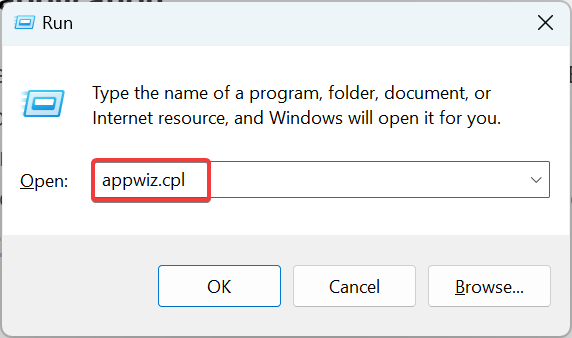
- Nyní vyberte aplikaci, která vyvolá chybu, a klikněte Odinstalovat.
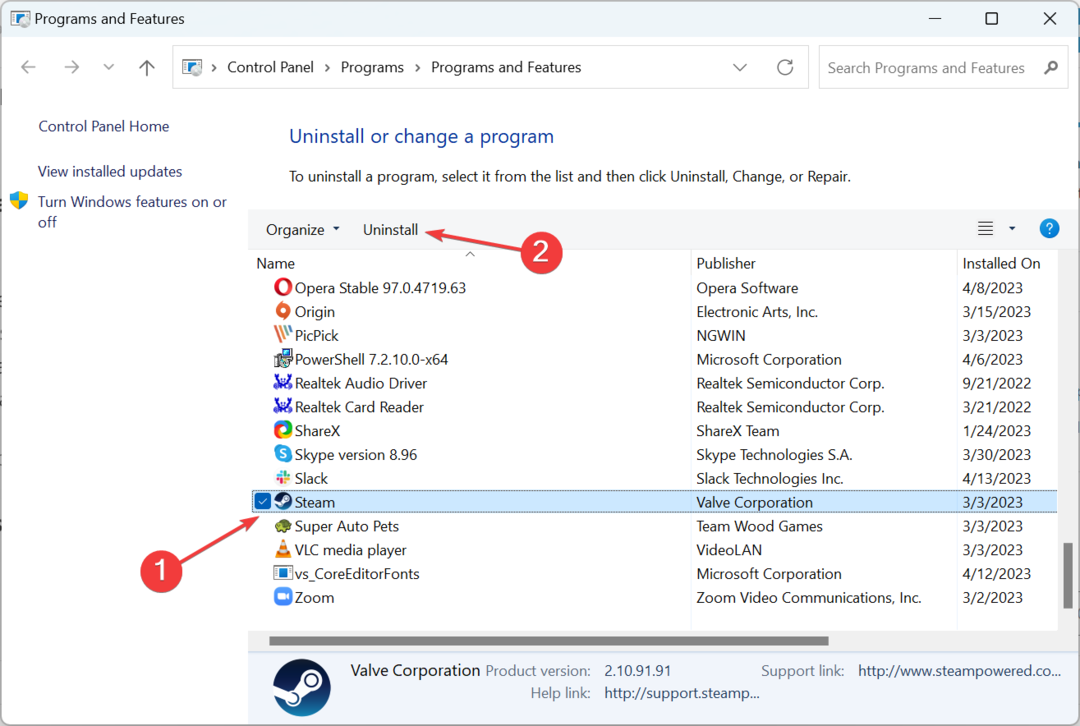
- Dokončete proces odinstalace podle pokynů na obrazovce.
- Dále přejděte na spolehlivý zdroj stahování, buď na oficiální web nebo Microsoft Store, a stáhněte si aplikaci znovu.
Rychlá oprava, když SDL2.dll chybí ve Steamu nebo jiných programech, je odinstalovat aplikaci a znovu jej nainstalujte od začátku. Můžete také použít a spolehlivý odinstalační software abyste se ujistili, že jsou vymazány všechny zbývající soubory.
- Modio.dll nebyl nalezen: 4 způsoby, jak to opravit
- Cardgames.dll: Jak jej stáhnout a opravit, když chybí
- Chybí Bdb.dll? Jak opravit chybu nebo ji stáhnout znovu
- Shlwapi.dll chybí nebo nebyl nalezen: Jak to opravit
4. Proveďte obnovení systému
- lis Okna + R otevřít Běh, typ rstrui.exea klikněte OK.
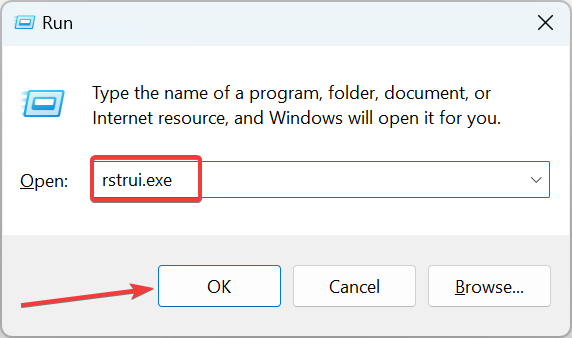
- Vybrat Vyberte jiný bod obnovení možnost a klikněte na další.
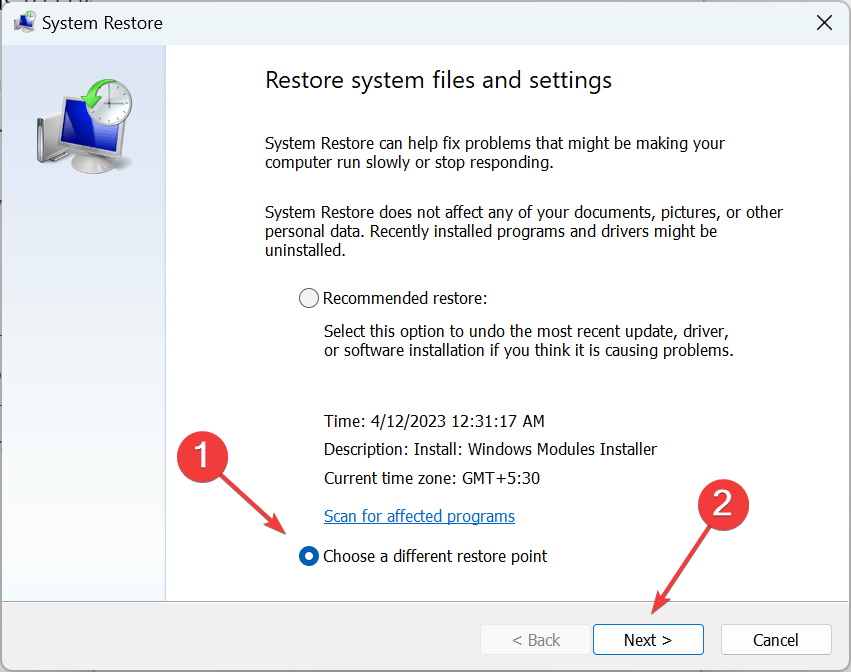
- Vyberte jiný bod obnovení ze seznamu a klikněte další. Ujistěte se, že jste vybrali ten, který byl vytvořen předtím, než se problém poprvé objevil.

- Ověřte podrobnosti a klikněte Dokončit pro zahájení procesu obnovy.
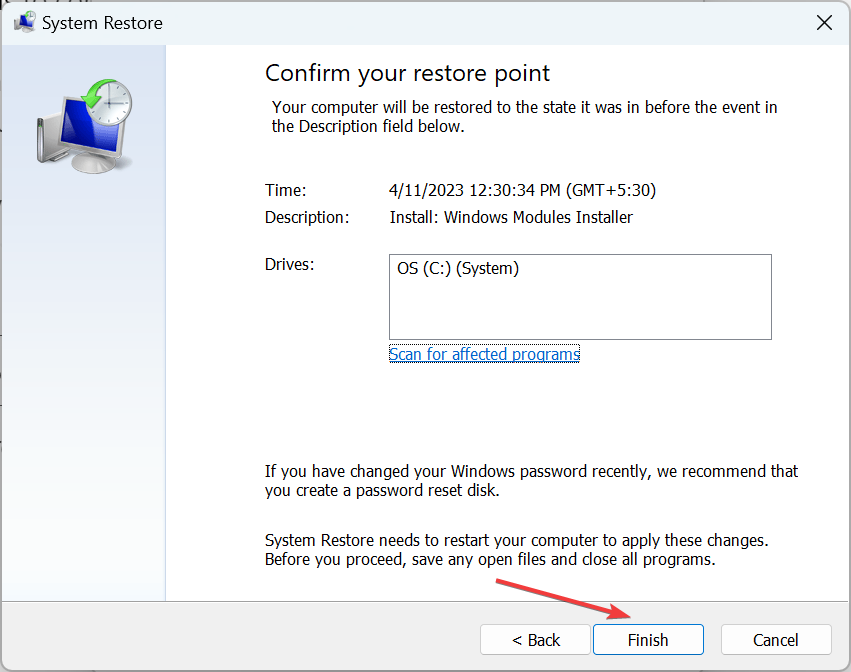
- Po dokončení obnovení systému by se chyba neměla znovu objevit.
Obnovení systému je účinný nástroj pro odstraňování problémů a může pomoci vyřešit širokou škálu problémů v systému Windows. To pomůže získat zpět nebo nainstalovat SDL2 DLL soubor v žádném okamžiku.
Odborníci vás proto pravidelně doporučují vytvořit body obnovení v systému Windows. Kromě toho, pokud věci nejdou podle plánu, můžete zrušit obnovení systému.
Nezapomeňte zkontrolovat nejlepší nástroje pro opravu DLL a pořiďte si jeden ještě dnes, abyste zabránili takovým chybám.
V případě jakýchkoli dotazů nebo sdílení toho, co fungovalo ve vašem případě, napište komentář níže.
Stále dochází k problémům?
SPONZOROVÁNO
Pokud výše uvedené návrhy váš problém nevyřešily, váš počítač může zaznamenat závažnější potíže se systémem Windows. Doporučujeme zvolit řešení typu „vše v jednom“. Fortect efektivně řešit problémy. Po instalaci stačí kliknout na Zobrazit a opravit a poté stiskněte Spusťte opravu.


